ما هو Spotify رمز الخطأ 6 وكيفية إصلاحه؟
هناك الكثير من الأخطاء في التطبيقات المختلفة التي نستخدمها. حتى أننا نواجه أخطاء في الأجهزة. في خدمة بث الموسيقى الشهيرة ، يمكنك العثور على Spotify رمز الخطأ 6. قد يكون هذا محبطًا جدًا لأولئك الذين يحبون الاستماع إلى الموسيقى.
إنّ كافة أنواع عهود الـ Spotify يمكن أن يظهر رمز الخطأ 6 على كل من أجهزة كمبيوتر Mac و Windows. لذا ، لا أحد يخلو من مواجهة المشكلة. يحدث هذا عادةً على تطبيق سطح المكتب نفسه. لا يحدث ذلك كثيرًا Spotifyمشغل الويب الخاص بـ المستخدم في المتصفحات.
إذا ماذا Spotify رمز الخطأ 6؟ هنا ، سنناقش رمز الخطأ في خدمة بث الموسيقى الشهيرة. بالإضافة إلى ذلك ، سنقدم لك أفضل الطرق لإصلاح المشكلة المطروحة. بعد ذلك ، سنقدم لك نصيحة إضافية حتى تتمكن من حل هذه المشكلة بسهولة.
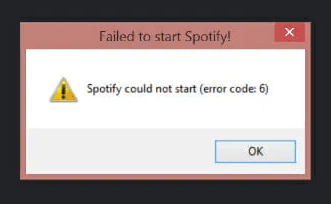
محتوى المادة الجزء 1. ما هو Spotify رمز الخطأ 6؟الجزء 2. كيفية الإصلاح Spotify رمز الخطأ 6؟الجزء 3. تنزيل Spotify التخلص من الموسيقى Spotify رمز الخطأ 6الجزء 4. ملخص
الجزء 1. ما هو Spotify رمز الخطأ 6؟
قبل أن نحل المشكلة ، يجب أن نتعلم عنها أولاً. ما هو Spotify رمز الخطأ 6؟ ال Spotify يمكن أن تحدث رموز الخطأ لأي شخص في أي وقت. بالإضافة إلى ذلك ، فهو يعمل على أنظمة تشغيل macOS و Windows.
إنّ كافة أنواع عهود الـ Spotify يحدث رمز الخطأ 6 بالفعل عند بدء فتح التطبيق على جهاز الكمبيوتر الخاص بك. ما يحدث هو فتح ملف Spotify app ومن ثم يتعطل ويخرج على الفور. أول شيء ستفعله ، بالطبع ، هو فتح التطبيق مرة أخرى. بمجرد القيام بذلك ، سيحدث فعلًا مماثلًا. يتعطل التطبيق ويخرج على الفور.
ذلك مرة واحدة Spotify حدث رمز الخطأ 6 ، سيكون من الصعب جدًا استخدام التطبيق. بالطبع ، لا يمكنك فتح ملفات Spotify، فلن تتمكن من استخدامه. Spotify قد يكون من المستحيل إصلاح رمز الخطأ 6 لمعظم الأشخاص. ومع ذلك ، لا يزال من الممكن معالجة المشكلة بالطرق التالية. سنناقشه في الجزء التالي من هذه المقالة.
الجزء 2. كيفية الإصلاح Spotify رمز الخطأ 6؟
إنّ كافة أنواع عهود الـ Spotify يمكن إصلاح رمز الخطأ 6 في كل من أجهزة الكمبيوتر التي تعمل بنظام Windows و Mac. سنتحدث عن كيفية إصلاحه لنظامي التشغيل أدناه.
# 1. لمستخدمي ماك
يمكنك اتباع الخطوات أدناه من أجل الإصلاح Spotify الخطأ 6 لمستخدمي أجهزة كمبيوتر Mac:
- انتقل إلى مجلد التطبيق على جهاز كمبيوتر Mac الخاص بك. بعد ذلك ، قم بتشغيل التطبيق لـ Spotify.
- بعد ذلك ، اضغط على خيار المغادرة Spotify.
- بعد ذلك ، يمكنك تشغيل الباحث عن جهاز Mac الخاص بك.
- قم بزيارة شريط القوائم ، وانقر فوق Go. بعد ذلك قم بزيارة المكتبة.
- بمجرد دخولك إلى مجلد Library ، انتقل إلى المجلد المسمى Caches.
- ابحث عن مجلد فرعي يسمى "spotify.زبون." بعد ذلك ، انقل هذا المجلد نحو سلة المهملات.
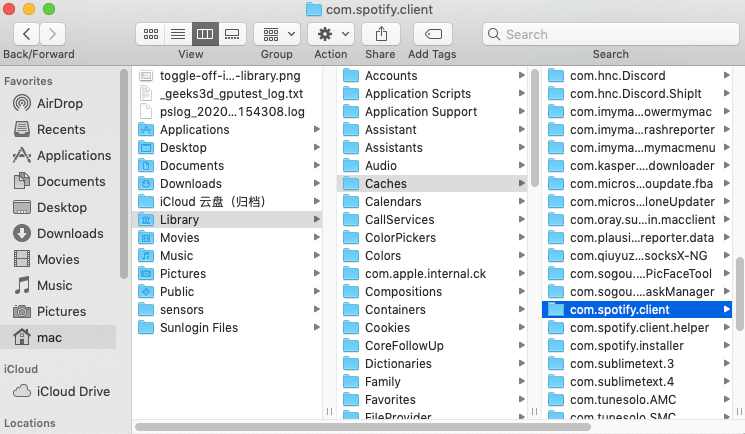
- انتقل إلى مجلد دعم تطبيقات Mac الخاص بك ، وابحث عن المجلد الفرعي الخاص بـ Spotify، ثم حرك ذلك نحو سلة المهملات.
- بعد ذلك ، قم بتفريغ سلة المهملات. افتح متصفحك للذهاب إلى Spotifyموقع.
- التحميل Spotifyالمثبت وتثبيته على جهاز Mac الخاص بك.
- بعد اكتمال عملية التثبيت ، ابدأ Spotify تكرارا. تحقق فيما لو Spotify رمز الخطأ 6 لا يزال يحدث.
# 2. لمستخدمي Windows
يمكنك بالفعل إصلاح رمز الخطأ هذا على أجهزة الكمبيوتر التي تعمل بنظام Windows. يشير الجزء المباشر أدناه إلى الخطوات الفعلية التي يجب عليك اتباعها لإصلاح المشكلة Spotify رمز الخطأ 6 في أنظمة تشغيل Windows:
- افتح قائمة ابدأ على جهاز الكمبيوتر الذي يعمل بنظام Windows بالضغط على زر Windows على لوحة المفاتيح.
- اكتب الكلمات لوحة التحكم في مربع البحث. قم بتشغيل لوحة التحكم بمجرد ظهورها في نتائج البحث.
- في الجزء الذي تظهر فيه البرامج ، انقر فوق الملصق الذي يشير إلى إلغاء التثبيت. هذا هو الجزء الذي يظهر لك جميع التطبيقات التي يمكنك إزالتها.
- تحديد موقع Spotify تطبيق خدمة تدفق الموسيقى على جهاز الكمبيوتر الخاص بك. بعد ذلك ، يمكنك بالفعل النقر فوق إلغاء التثبيت.
- اتبع التعليمات التي تظهر على الشاشة لإلغاء التثبيت Spotify على حاسوبك.
- قم بزيارة : Spotifyمرة أخرى. قم بتنزيل مثبت Windows للتطبيق.
- قم بتشغيل برنامج التثبيت على جهاز الكمبيوتر الخاص بك واتبع التعليمات التي تظهر على الشاشة.
- بمجرد التثبيت ، افتح Spotify مرة أخرى.
هذه طريقة أخرى للإصلاح Spotify رمز الخطأ 6 على جهاز الكمبيوتر الخاص بك الذي يعمل بنظام Windows.
الجزء 3. تنزيل Spotify التخلص من الموسيقى Spotify رمز الخطأ 6
يمكنك بالفعل تنزيل المقطوعات من خدمة بث الموسيقى حتى تتمكن من تجنبها Spotify رمز الخطأ 6. بهذه الطريقة ، لن تصادف Spotify رمز الخطأ 6 مرة أخرى. الاستيلاء على المسارات من Spotify سهل جدا.
للقيام بذلك ، تحتاج إلى استخدام TuneSolo Spotify محول الموسيقى. هذا برنامج تم تطويره من أجل الحصول على مساراتك المفضلة من خدمة بث الموسيقى. أثناء انتزاع المسارات ، يمكنك اختيار حفظها بتنسيقات إخراج مختلفة مثل FLAC و WAV و AAC و MP3.
بالإضافة إلى ذلك ، تضمن الأداة الحفاظ على الجودة الأصلية للمسارات. يتم الاحتفاظ بعلامات ID3 أيضًا ، لذلك لن تضطر إلى إعادة تنظيم المسارات. إذا حصلت على الإصدار المتميز من الأداة ، فيحق لك الحصول على التحديثات والدعم الفني مدى الحياة.
فيما يلي خطوات الاستخدام TuneSolo Spotify محول الموسيقى لتجنب Spotify كود الخطأ 6:
- انتزاع الأداة وفتحها. احصل على مثبت TuneSolo Spotify محول الموسيقى وتثبيت التطبيق. ثم افتحه على جهاز كمبيوتر Mac أو Windows.
- اختر المسارات التي تريدها. يمكنك اختيار المسارات التي تحبها Spotify. قم بذلك عن طريق سحب المسارات إلى واجهة TuneSolo. سيكون البديل هو نسخ ولصق عنوان URL للمسار أو الألبوم أو قائمة التشغيل.

- حدد إعدادات الإخراج. اختر تنسيق الإخراج الذي تريده. يوصى باستخدام MP3. ثم ، انقر فوق "استعراض" واختر مجلد الوجهة.

- اضغط على زر تحويل الكل. بعد الانتهاء من التحويل ، انقر فوق عرض ملف الإخراج.

- نقل إلى الأجهزة. يمكنك نقل الملفات إلى أجهزة أخرى عن طريق النسخ واللصق وما إلى ذلك.
الجزء 4. ملخص
علمك هذا الدليل عن Spotify رمز الخطأ 6. شرحنا المشكلة أولاً من خلال نظرة عامة على Spotify رمز الخطأ 6. ثم تحدثنا عن كيفية إصلاحه على كل من أجهزة الكمبيوتر التي تعمل بنظام Windows و macOS. عادةً ما يتم ذلك من خلال إعادة تثبيت التطبيق.
أخيرًا ، نوصي باستخدام TuneSolo Spotify محول الموسيقى حتى تتمكن من الحصول على المسارات المفضلة التي تريدها. بمجرد حصولك على النسخة الإلكترونية من المسارات ، يمكنك ببساطة نقلها إلى الأجهزة التي تمتلكها. الآن ، من الممكن تجنبها Spotify الخطأ 6 مدى الحياة!